تحتفظ هواتف الذكية التي تعمل بنظام التشغيل أندرويد بالكثير من البيانات الخاصة بنا، والتي تعد ذات قيمة مهمة بالنسبة لنا لا نستطيع الاستغناء عنها، ففي حالة فقدان الهاتف أو تلفه يصعب علينا استعادتها.
ولحسن الحظ توجد العديد من الطرق التي يمكنك من خلالها الاحتفاظ بنسخة احتياطية من بياناتك المهمة على هواتف أندرويد، ومن بينها خدمات جوجل حيث تتيح لك جوجل إمكانية عمل نسخة احتياطية من بياناتك مثل جهات الاتصال والرسائل وكلمات المرور وبيانات بعض التطبيقات وسجل المكالمات وكلمات سر الواي فاي وأحداث تقويم جوجل والإعدادات.
وفيما يلي نقدم إليك طريقتين للاحتفاظ بنسخة احتياطية من بيناتك على حساب جوجل الخاص بك، فقا لما ذكره موقع "nextpit" التقني.
أولا: عمل نسخة احتياطية من بياناتك على أندرويد تلقائيا باستخدام جوجل:
يعد النسخ الاحتياطي لهاتفك تلقائيًا باستخدام خدمة جوجل Googleهو أفضل طريقة لضمان عدم فقدان البيانات الموجودة على هاتفك بمجرد تشغيله، سيضمن ذلك أنه يمكنك الوصول إلى البيانات "المفقودة" واستعادتها إلى هاتف جديد، إليك كيفية القيام بذلك:
1. اذهب إلى قائمة "الإعدادات Settings" على هاتفك وحدد "النظام System" ثم انتقل إلى "النسخ الاحتياطي Backup".
2. إذا لم تتمكن من العثور على هذا الخيار، فاستخدم وظيفة البحث داخل تطبيق الإعدادات وابحث عن "نسخة احتياطية backup".
3. بعد النقر فوق خيار "نسخ احتياطي Backup" إلى فتح صفحة جديدة بها خيار "النسخ الاحتياطي إلى Google Drive"، وستظهر لك جميع البيانات التي سيتم نسخها احتياطيًا عند تحديد هذا الخيار.
4. قم بتشغيل خيار النسخ الاحتياطي يدويا وحدد حساب جوجل الذي تحتاج إلى حفظ البيانات إلى النسخ الاحتياطي إليه.
5. بمجرد الانتهاء من ذلك، سيقوم الهاتف بشكل دوري بعمل نسخة احتياطية من بياناتك وستتمكن من "استردادها "' عند إعادة ضبط هاتفك أو شراء هاتف جديد.
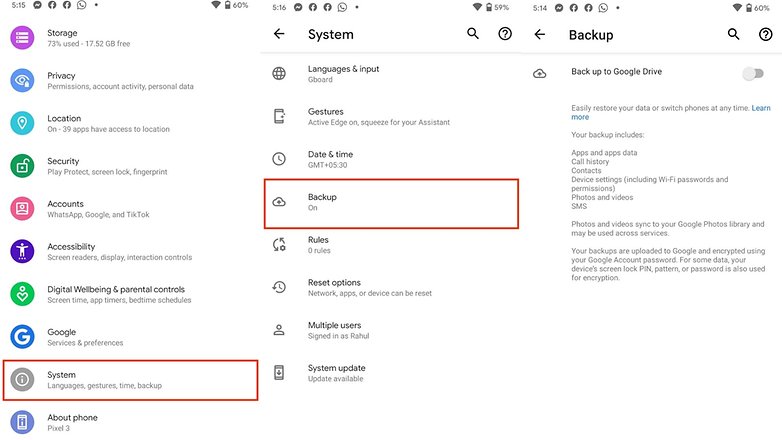
ثانيا: عمل نسخة احتياطية لهاتف أندرويد يدويا باستخدام جوجل:
يكون هذا الخيار مفيدا بشكل خاص إذا كنت تعلم مسبقًا أنك ستستعيد هذه النسخة الاحتياطية إما لهاتف جديد أو هاتف يحتاج إلى إعادة تعيين، حيث يضمن النسخ الاحتياطي اليدوي أيضًا تضمين العناصر الجديدة الموجودة على الهاتف في الوقت الذي يسبق حدوث النسخ الاحتياطي التلقائي، للقيام بذلك ما عليك سوى تحديد خيار "النسخ الاحتياطي الآن Back up now" من إعدادات "النسخ الاحتياطي Backup" وسيقوم الهاتف بإنشاء نسخة احتياطية يدوية جديدة. بمجرد الانتهاء، يمكنك استعادة هذه البيانات إلى هاتف جديد أو إعادة تعيين الهاتف.



























